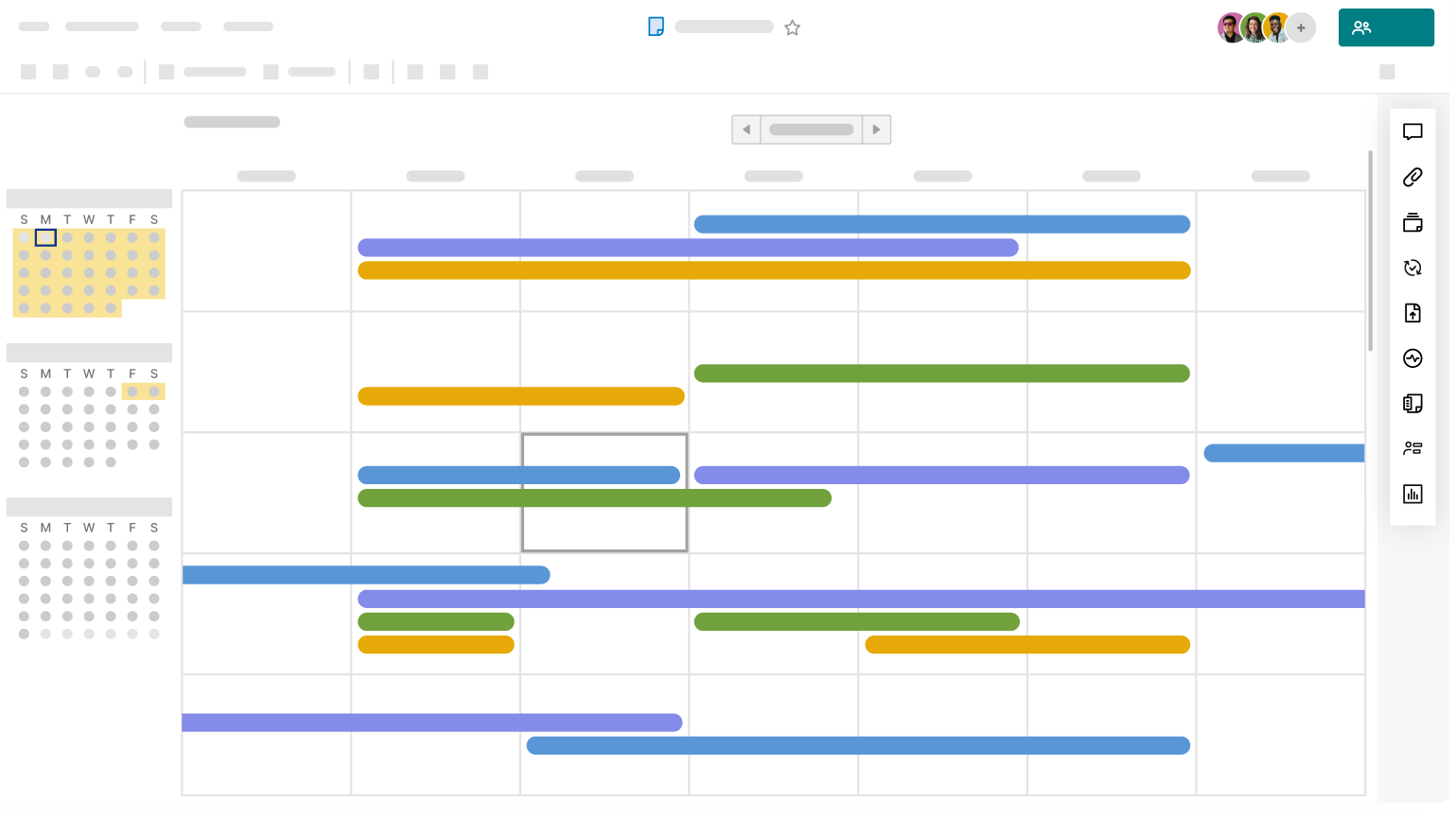Smartsheet のさまざまなビューを利用して異なる方法でデータを表示し、作業することができます。
プロジェクトの管理、タイムラインの計画、タスクの追跡など、どのような場合でも、Smartsheet のビューを使用すると、ニーズに最適な方法で作業を簡単に視覚化して操作できます。各ビューは、生産性を向上させ、チーム間でシームレスなコラボレーションを実現するようにカスタマイズされています。
以下のビューが選択できます。
- タイムライン ビュー - グループごとに整理された日付ベースのデータがタイムライン上に表示されます。
- ボードビュー - カード内の重要なデータを垂直の動的なレーンに表示します
- グリッド ビュー - スプレッドシート形式でデータが表示されます。
- ガント ビュー - 左側にスプレッドシート形式の日付ベースのデータ、右側にガント チャートが表示されます。
- カード ビュー - レーンごとに整理されたカード形式のデータが表示されます。
- カレンダー ビュー - 日付ベースのタスクがイベントとして週間カレンダーまたは月間カレンダーに表示されます。
これらのビューを切り替えるには、上部のツール バーにある [ビュー] ボタンを使用します。
すべてのビューは同じデータ ソースから取得されるため、1 つのビューで行われた更新はすべてのビューに即座に反映されます。たとえば、ボード ビューでタスクを完了としてマークすると、そのタスクはグリッド ビュー、タイムライン ビュー、ガント ビューでも即座に完了として表示されます。
タイムライン ビュー
タイムライン ビューは、プロジェクト計画、期限の設定、複数の作業ストリームの視覚化に最適です。タイムライン ビューでは、日付ベースの作業が時間の経過とともに時系列で表示され、チームの作業の計画、追跡、管理に役立ちます。ポートフォリオ、プロジェクト、ロードマップ、複雑な複数フェーズまたは複数チャネルの計画の全体像を作成するのに最適です。
タイムライン ビューを使用すると、日付ベースの作業を水平タイムラインに配置でき、タスクをグループ化してプロジェクトの進捗を追跡したり、プロジェクトのステータスを示すことができます。タイムライン ビューを使用するには、シートには少なくとも 2 つの日付列 (数式によってサポートされていないもの) が必要です。詳細については、「タイムライン ビューを使用して日付ベースの作業を追跡する」をご覧ください。
タイムライン ビューは、ビジネス プランおよびエンタープライズプランでのみ使用できます。

ボード ビュー
ボード ビューは、アジャイル ワークフロー、視覚的なタスク管理、コンテンツ カレンダー、チーム スタンドアップ ミーティングに最適です。カンバンスタイルの形式で、タスクを整理し、ステータス、フェーズ、担当者などによって作業を管理できます。
ボード ビューを使用すると、プロジェクト、タスク、またはカードを動的な垂直レーン (ステータス、フェーズ、担当者、チームなど) に視覚的に整理できます。カードをドラッグ アンド ドロップしてレーン間で移動し、ボード ビューで直接カードを追加および更新します。サブタスクを使用してタスクの関係を視覚化します。新しく追加、更新、削除されたカードなど、共同作業者からの変更をリアルタイムに確認します。詳細については、「ボード ビューによるプロジェクトの可視化」をご覧ください。
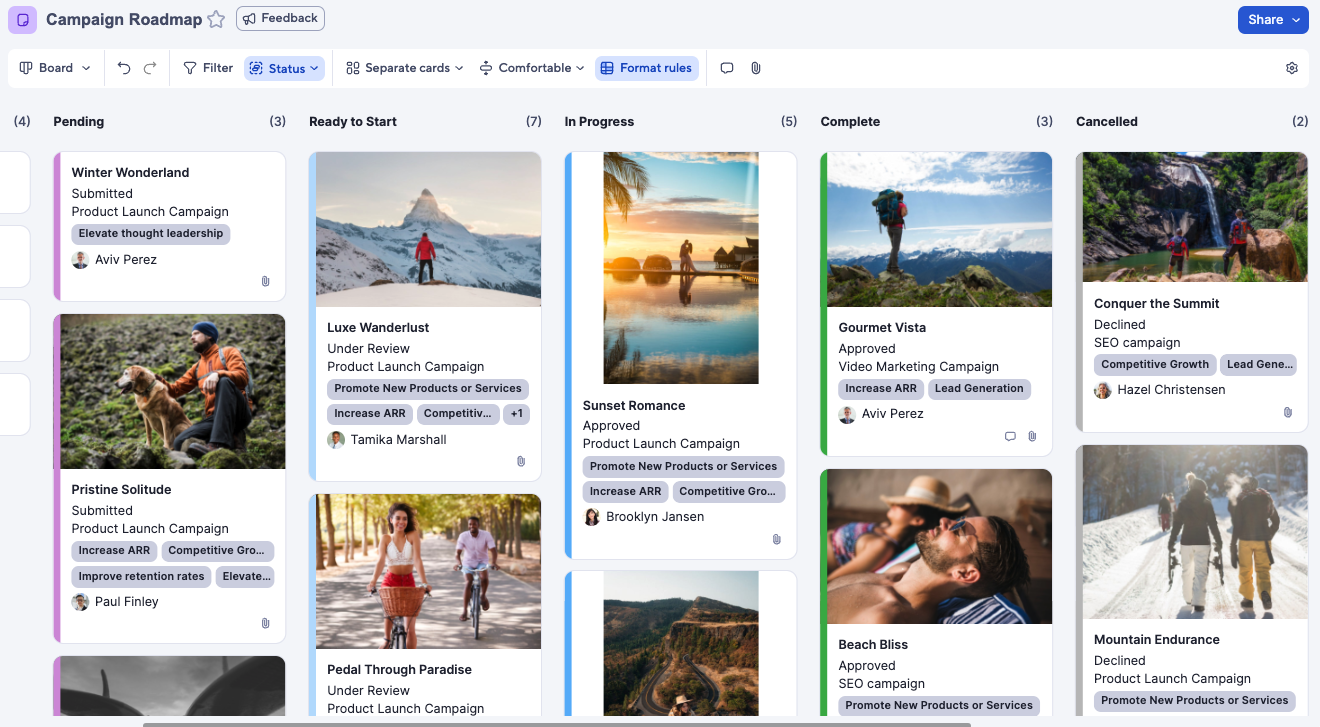
グリッド ビュー
グリッド ビューは、データ管理、強力なプロジェクトとタスクの追跡、リスト形式の整理に最適です。グリッド ビューは Smartsheet の基盤であり、大量のデータの入力と整理に最適です。
スプレッドシート形式のデータで作業するには、グリッド ビューに切り替えます。グリッド ビューでは、シートの列や行を素早く追加、移動、更新できます。詳細については、「行またはタスクを挿入/削除する」をご覧ください。
グリッド ビュー (およびガント ビュー) では、シートに数式を追加して値を計算できます。詳細については、「Smartsheet での数式の作成と編集」をご覧ください。
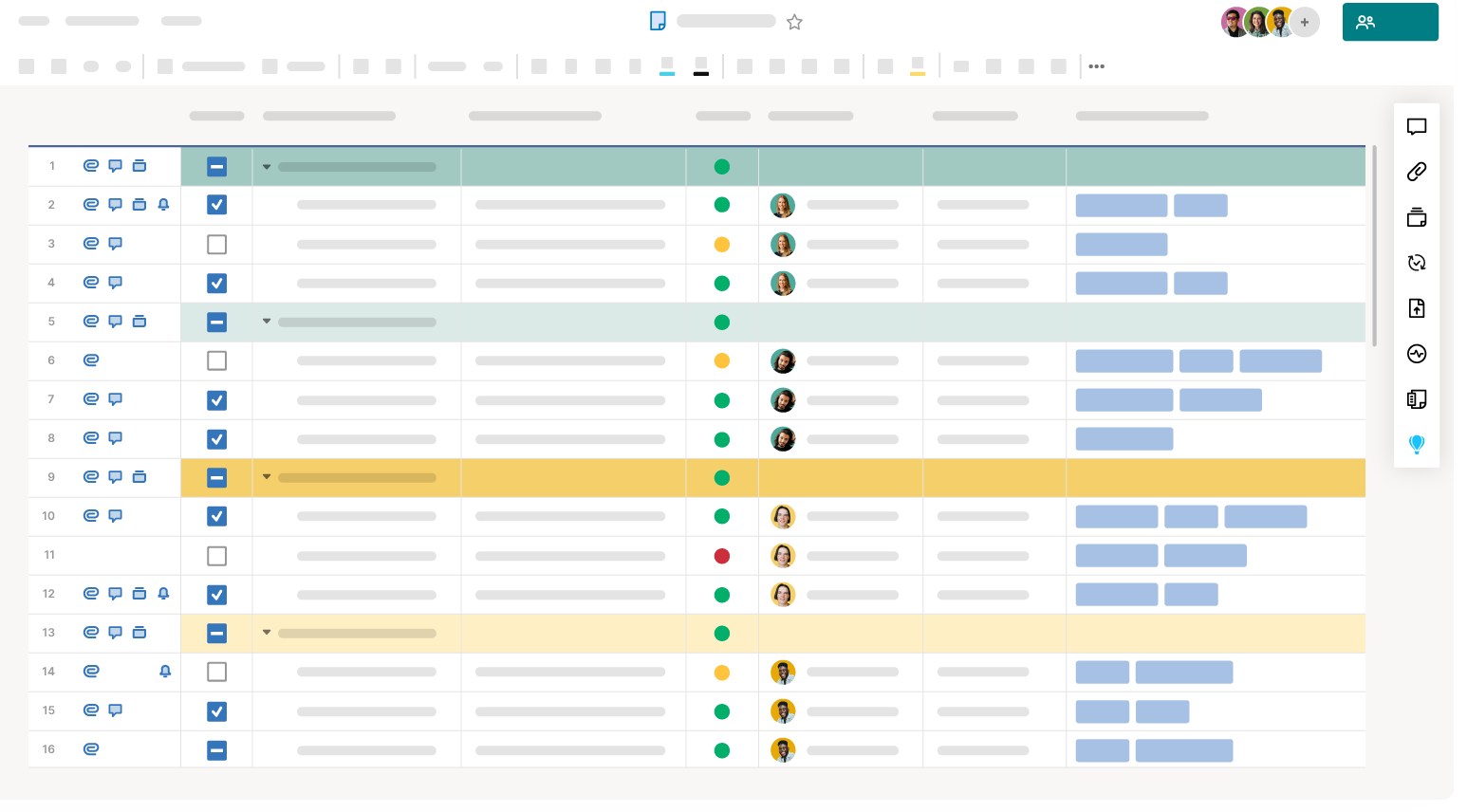
ガント ビュー
ガント ビューは、複雑なプロジェクトの追跡、依存関係、タイムライン調整に最適です。ガント ビューを使用すると、タスクの依存関係を持つ複雑なプロジェクトを簡単に視覚化できます。プロジェクトのクリティカル パスをすばやく特定し、予定納期と実際の納期の変更を即座に把握できるため、必要に応じて期限を調整し、作業を管理できます。
ガント ビューでは、左側にグリッド形式の情報が、右側に対応するガント チャートが表示されます。ガント ビューを使用するには、少なくとも 2 つの日付列 (数式によってサポートされていないもの) とプロジェクト設定の設定が必要です。
ガント チャートは、プロジェクト内のタスクの期間やタスク同士の関係を視覚的に分かりやすく追跡する上で、重要なプロジェクト管理リソースです。詳細については、ガント チャートを使った作業に関する記事をご覧ください。
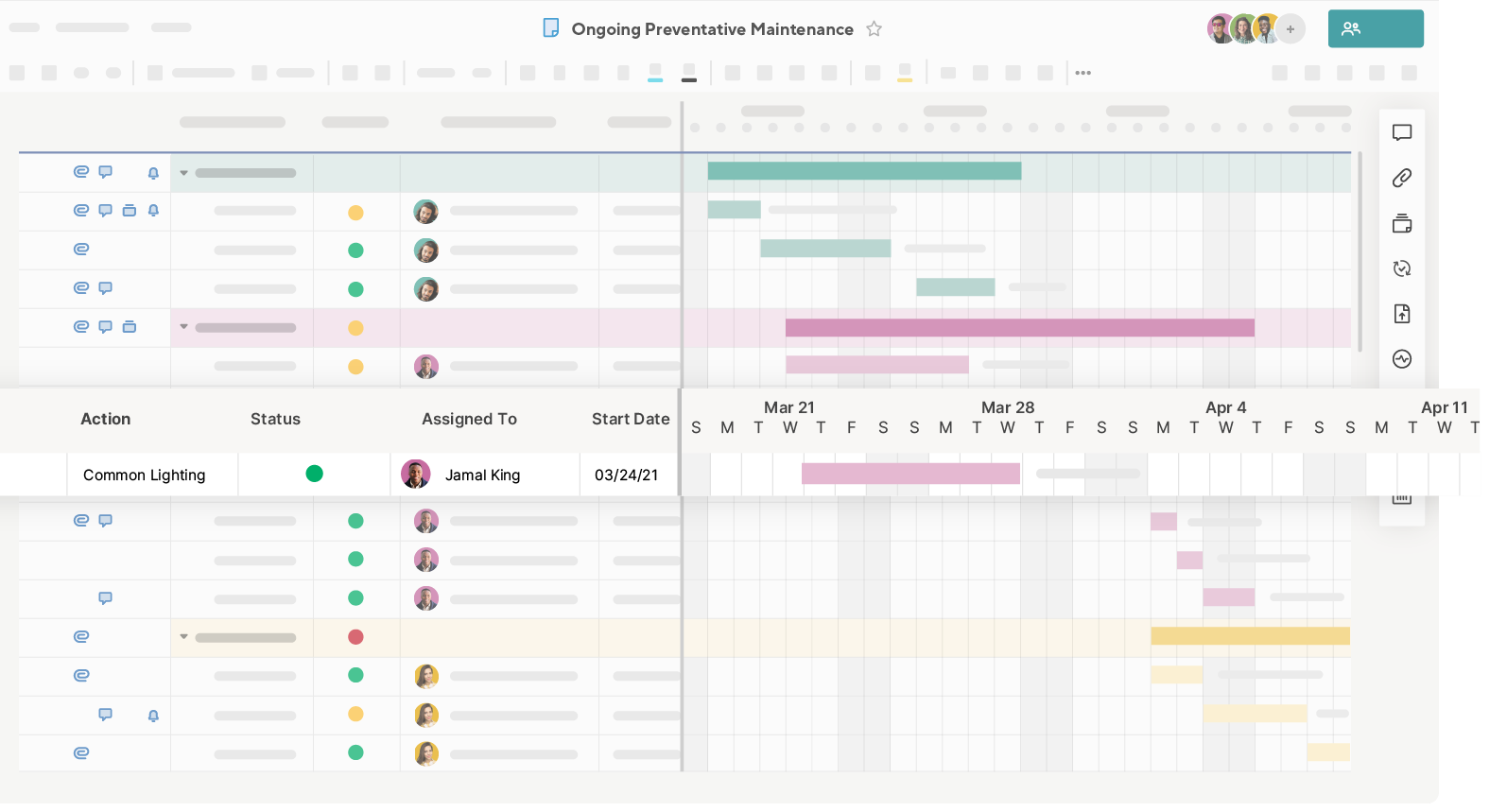
カード ビュー
カード ビューは、アジャイル ワークフロー、視覚的なタスク管理、コンテンツ カレンダー、チーム スタンドアップ ミーティングに最適です。カンバンスタイルの形式で、タスクを整理し、ステータス、フェーズ、担当者などによって作業を管理できます。
カード ビューを使用するには、少なくとも単一選択のドロップダウン リスト列または連絡先リスト列が必要です。レーンは、「表示方法」条件で選択した列のプロパティから作成されます。詳細については、「カードビューによるプロジェクトの可視化」をご覧ください。
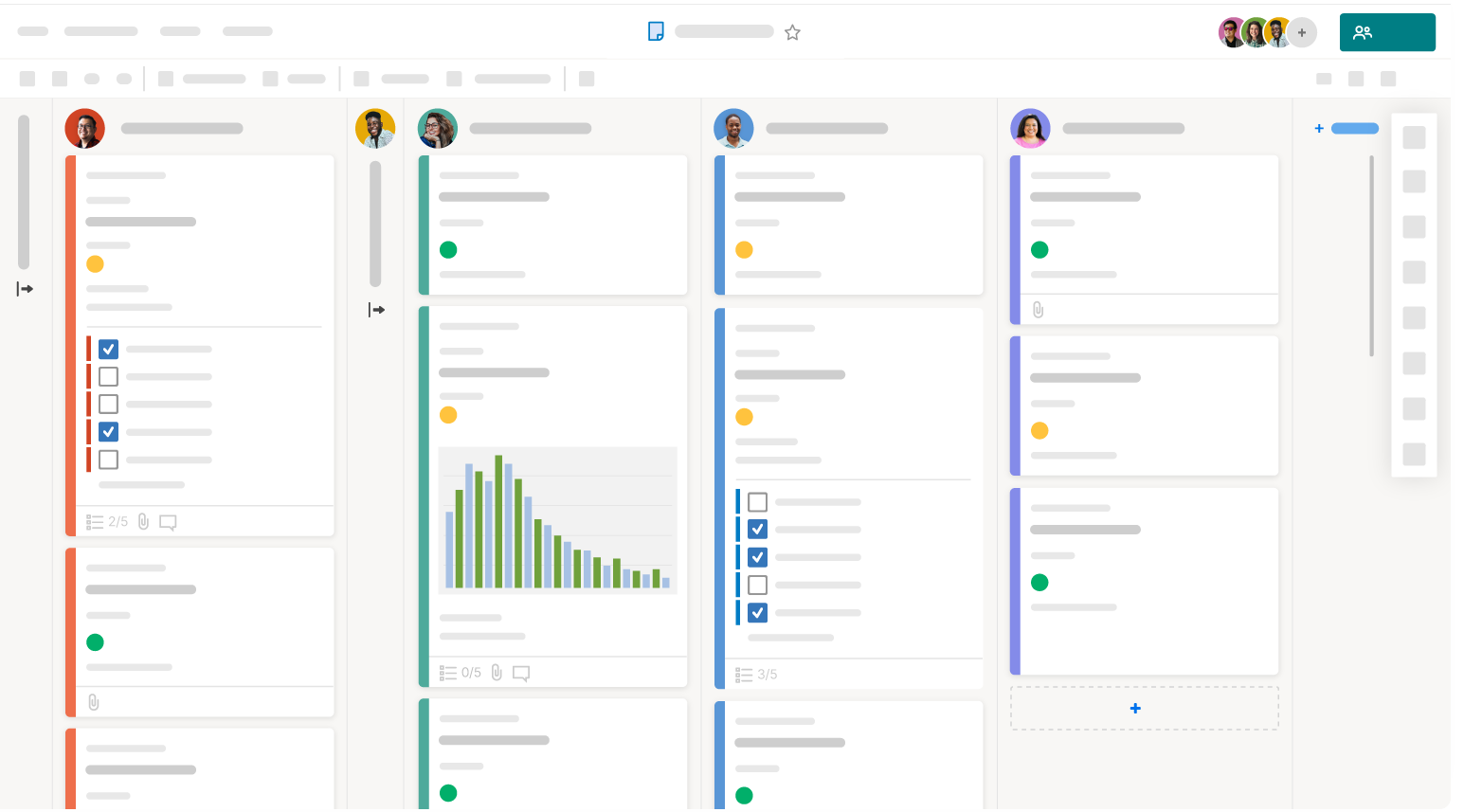
カレンダー ビュー
カレンダー ビューを使用すると、プロジェクトの 1 日あたりのタスク数の把握や、週や月をまたぐタスクの確認ができます。日付列が少なくとも 1 つあるシートやレポートであれば、カレンダー ビューで表示できます。詳細について 、カレンダー ビューを使った作業に関する記事をご覧ください。